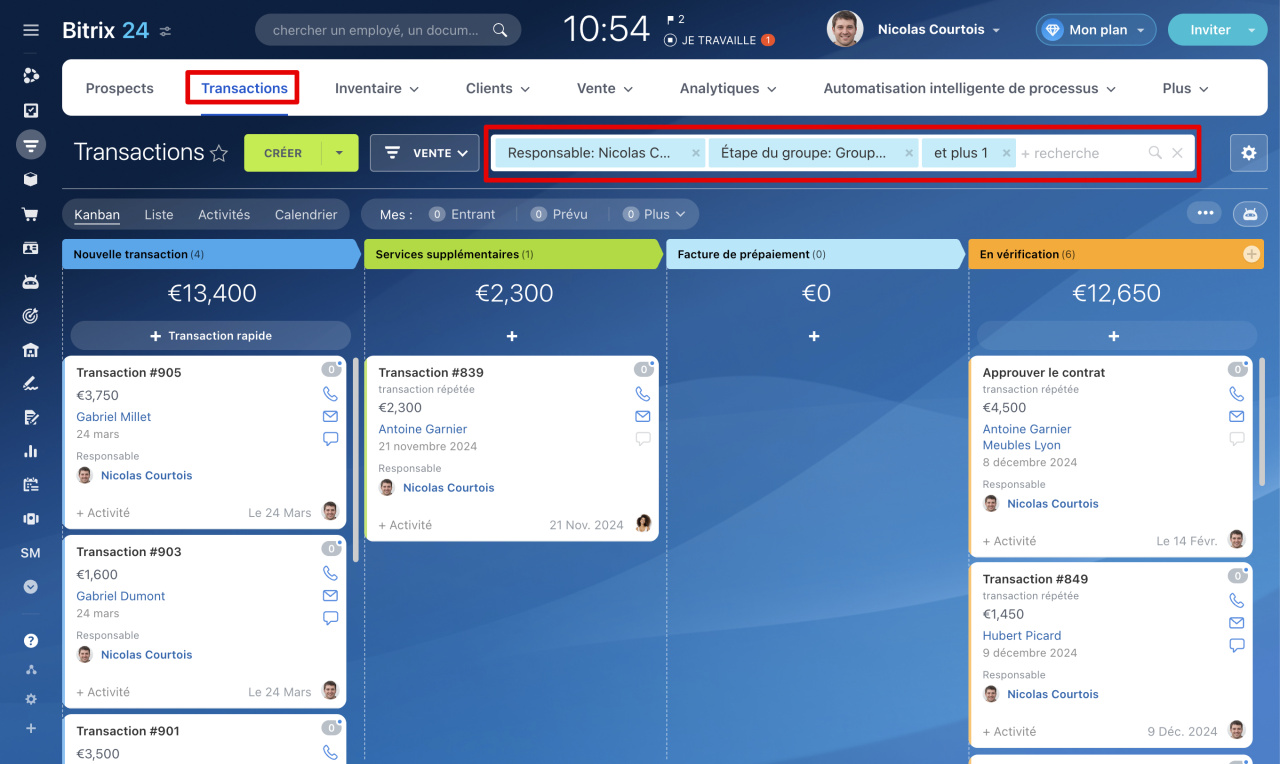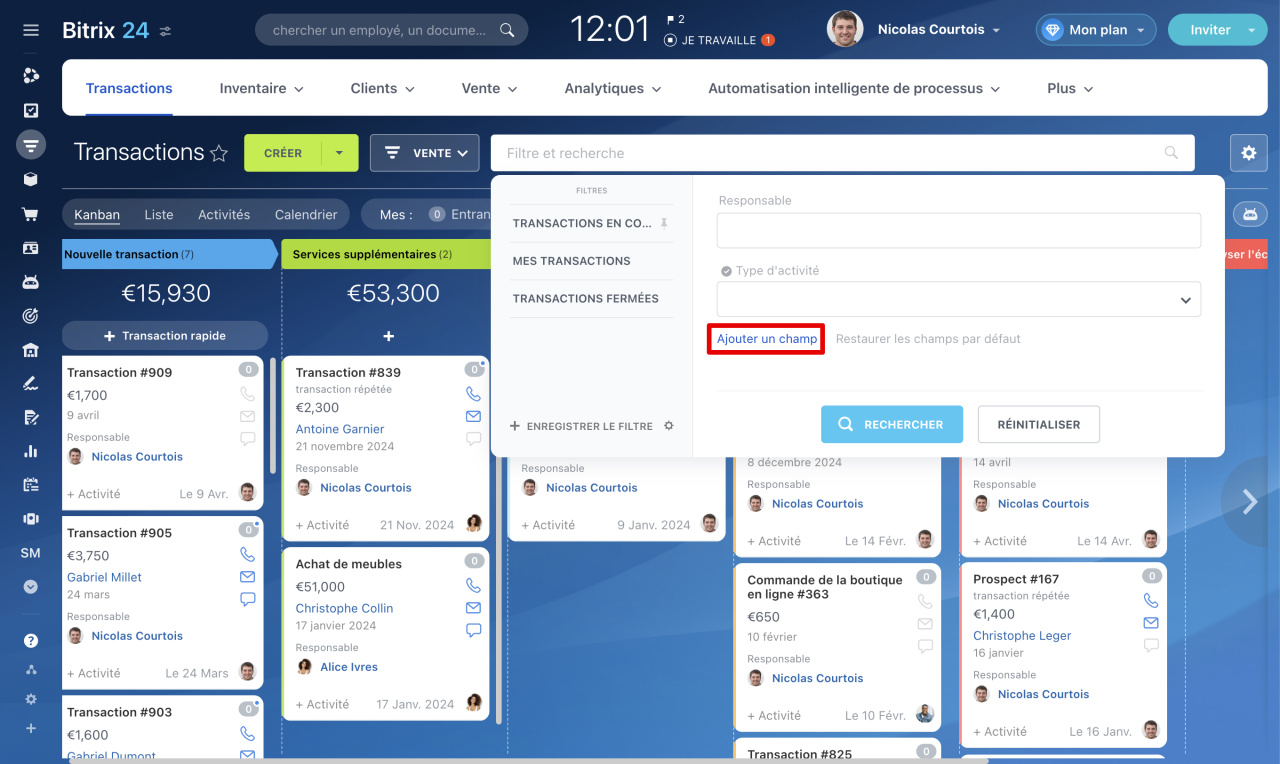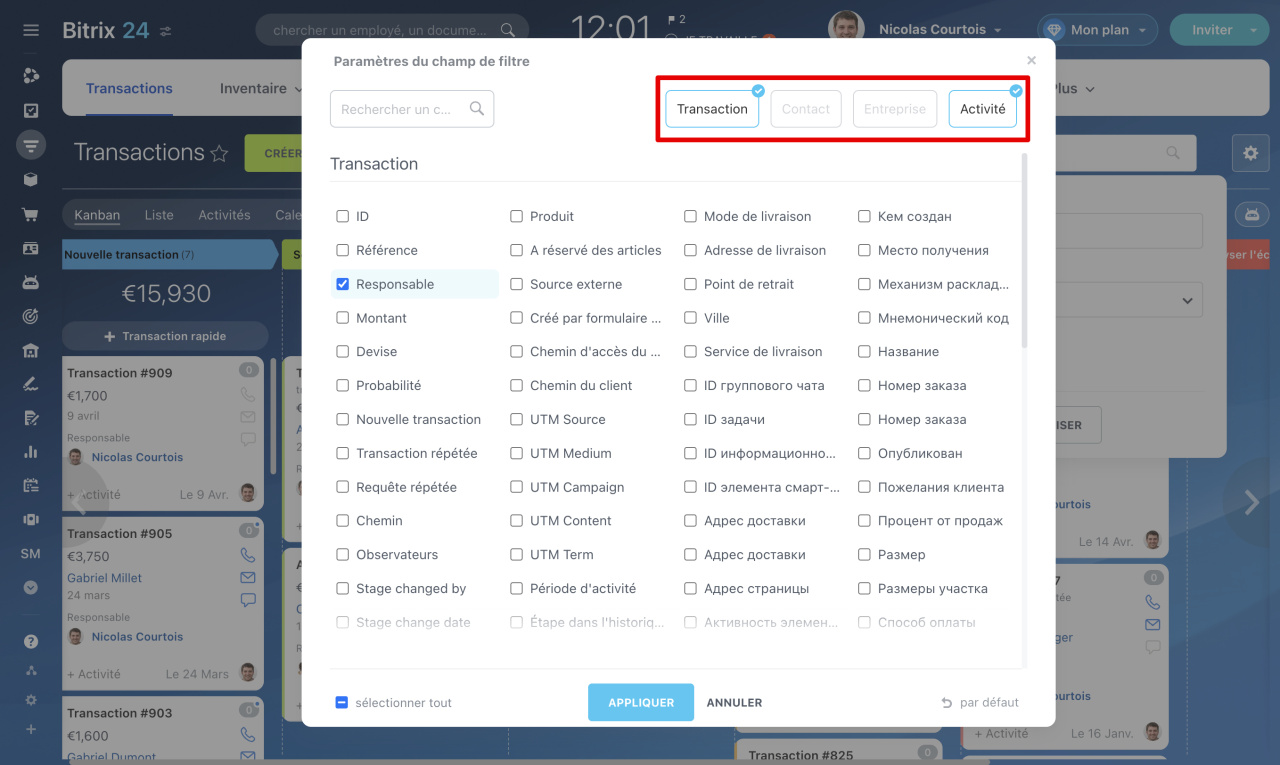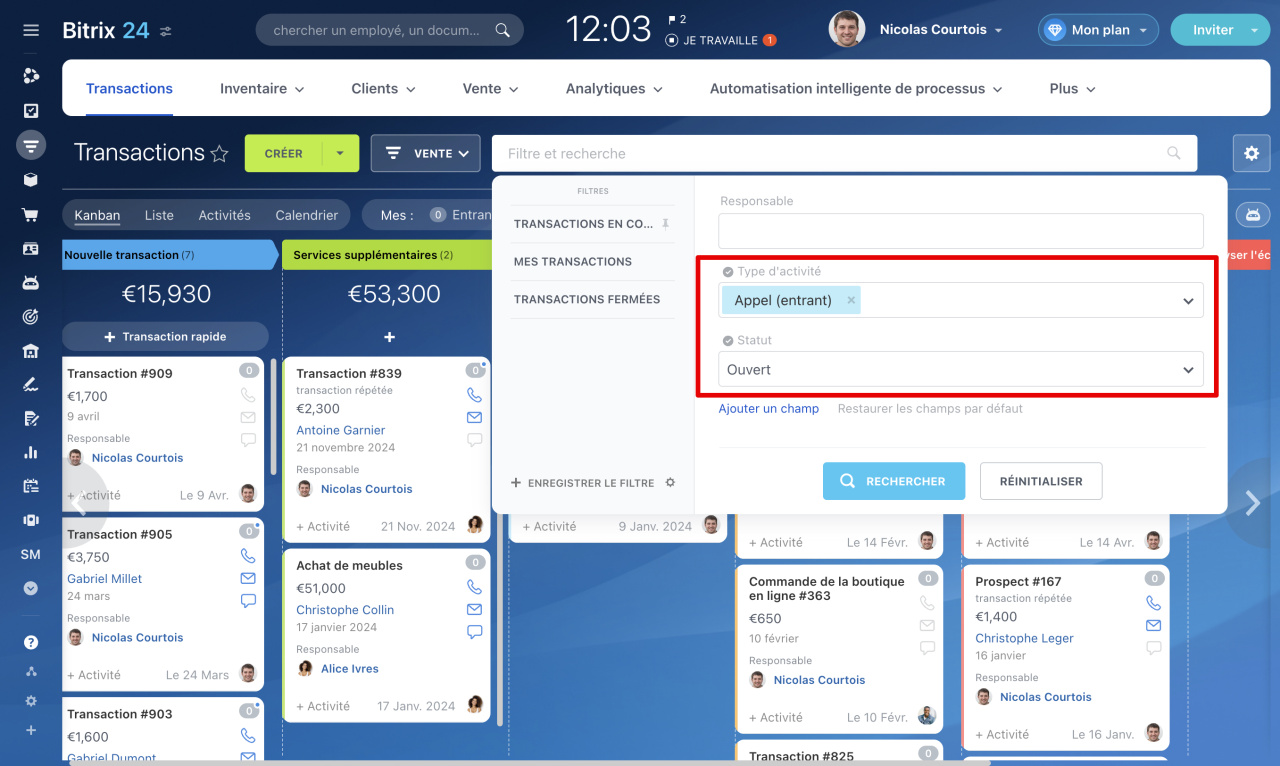Les filtres dans le CRM aident à trouver rapidement les données nécessaires. Vous pouvez rechercher des informations par valeurs de champs système et personnalisés, prendre en compte les relations entre les éléments et l'historique des modifications. Par exemple, filtrer les transactions par responsable et échéance de l'activité.
Tarifs
Dans cet article, nous expliquerons quels filtres sont disponibles pour :
Pour filtrer les données, ouvrez la section CRM souhaitée, cliquez sur le champ Filtre+recherche et sélectionnez les critères nécessaires.
Prospects
Statut - choisissez une valeur dans la liste :- Groupe d'étape « Prospect en cours » - prospects en cours de traitement.
- Étape « Prospect converti - prospects ayant généré des transactions ou des clients.
- Groupe d'étape « Prospect échoué » - prospects exclus du processus.
- Groupe d'étape « Prospect en cours » - prospects ayant été en cours de traitement.
- Étape « Prospect converti » - prospects ayant généré des transactions ou des clients.
- Groupe d'étape « Prospect échoué » - prospects exclus du processus.
Le filtre Statut indique le groupe d'étapes actuel du prospect, tandis que Groupe de statuts dans l'historique analyse les étapes précédentes.
Exemple : pour trouver les prospects anciennement « en cours » mais désormais convertis ou rejetés, utilisez Groupe de statuts dans l'historique - Groupe d'étape « Prospect en cours ».
Fermé :- Oui - prospects clôturés.
- Non - prospects actifs.
- Oui - prospects liés à des clients existants.
- Non - nouveaux contacts.
- Entrant - prospects avec activités planifiées.
- Pour aujourd'hui - activités dues aujourd'hui.
- Dépassé - activités non réalisées à temps.
- Aucune activité - prospects sans actions planifiées.
- Urgentes - activités avec échéance proche.
Date de modification - filtrez par période (jour/mois/plage) pour voir les prospects modifiés.
Étape - prospects à l'étape sélectionnée (ex. En cours).
Étape dans l'historique - étapes précédentes, même si le prospect a évolué.
Étape dans l'historique (avec changements d'étape) - inclut les étapes potentielles manquées (ex. un prospect passé directement de Non traité à Qualifié sera inclus avec le filtre En cours).
Étape modifiée par - sélectionnez l'employé qui a déplacé le prospect à une autre étape.
Date de changement d'étape - les prospects déplacés à une autre étape durant la période spécifiée.
Transactions
Nouvelle transaction - transactions à la première étape.
Transaction répétée - transactions avec clients existants.
Requête répétée - transactions avec clients précédents (sans succès).
En cours - transactions traitées pendant la période choisie.
Date de création - transactions créées dans l'intervalle spécifié.
Date de clôture - transactions clôturées dans l'intervalle spécifié.
Étape du groupe :- Groupe des étapes « Transaction en cours » - transactions actives.
- Étape « Transaction gagnée » - transactions réussies.
- Étape « Transaction perdue » - transactions annulées.
- Groupe des étapes « Transaction en cours » - transactions ayant été actives.
- Étape « Transaction gagnée » - transactions réussies.
- Étape « Transaction perdue » - transactions annulées.
Le filtre Étape du groupe montre le statut actuel, tandis que Groupe d'étapes dans l'historique inclut toutes les étapes passées.
Exemple : une transaction terminée n'apparaîtra pas avec Étape du groupe - Transaction en cours, mais sera visible avec Groupe d'étapes dans l'historique.
Statut de livraison - filtrez par Livrée ou En attente d'expédition.
Statut de paiement - filtrez par : Non payée, Payée, Envoyée, non payée, etc.
Date de paiement - factures payées dans la plage choisie.
Type d'événement - transactions avec appels ou e-mails.
Date de l'événement - événements dans l'intervalle spécifié.
Transactions de test - transactions testées par le débogueur des règles d'automatisation.
Qu'est-ce qu'un mode test des règles d'automatisation
Étape - transactions à l'étape actuelle (ex. Négociation).
Étape dans l'historique - étapes précédentes.
Étape dans l'historique (avec les modifications de l'étape) - inclut les étapes manquées.
Étape modifiée par - sélectionnez l'employé qui a déplacé la transaction vers une autre étape.
Date de changement d'étape - les transactions déplacées à une autre étape durant la période spécifiée.
Scénario de vente répétée - affiche les transactions créées selon les scénarios de ventes répétées : Client mensuel, Client semestriel ou Client annuel.
Ventes répétées avec l'IA dans le CRM
Produits
Inclure les sous-sections - étend la recherche aux sous-sections (ex. Vêtements - T-shirts).
Actif(ve) du - produits disponibles à partir de la date choisie.
Actif(ve) jusqu'au - produits indisponibles à partir de la date choisie.
Type de produit :- Simple - produit sans variations.
- UGS - produit avec variations.
- Offre de produit - variation d'un produit.
- UGS invalide - variation autonome.
- Service — services uniquement.
Disponibilité - produits en stock/hors stock.
Solde de l'entrepôt - produits avec le niveau de stock spécifié.
Réservé - produits réservés.
Gestion des stocks : page de paramètres
Prix d'achat - filtrez par prix ou fourchette.
Devise du prix d'achat - produits dans la devise choisie.
Variation : Élément de catalogue - variations du produit sélectionné.
Factures
Payer avant - factures à payer dans l'intervalle choisi.
Groupe d'étape :- En cours - factures en attente.
- Succès - factures payées.
- Échec - factures impayées.
Devis
Date de mise à jour - devis modifiés dans la période choisie.
Créé par formulaire CRM - devis générés via un formulaire spécifique.
Activités - devis avec activités planifiées/en retard.
Le CRM permet de filtrer par éléments liés :
- Prospect + Activité - prospects avec activités planifiées.
- Transaction + Entreprise - transactions liées à une entreprise.
Pour filtrer des transactions avec activités :
1. Cliquez sur Filtre+recherche - Ajouter un champ.
2. Sélectionnez Transaction et Activité, puis les critères.
Résumé
- Les filtres CRM permettent une recherche rapide par champs système/personnalisés, relations et historique.
- Disponible selon le plan tarifaire.
- Utilisez Filtre+recherche pour sélectionner des critères.
- Filtrez par éléments liés (ex. transactions/entreprises).